ソース・パフォーマンス・モニターは、ウィンドウ > ソース・パフォーマンス・モニターを選択するか、キーボード・ショートカット ⌥S (Command-Option-S) を使って開くことができます。.
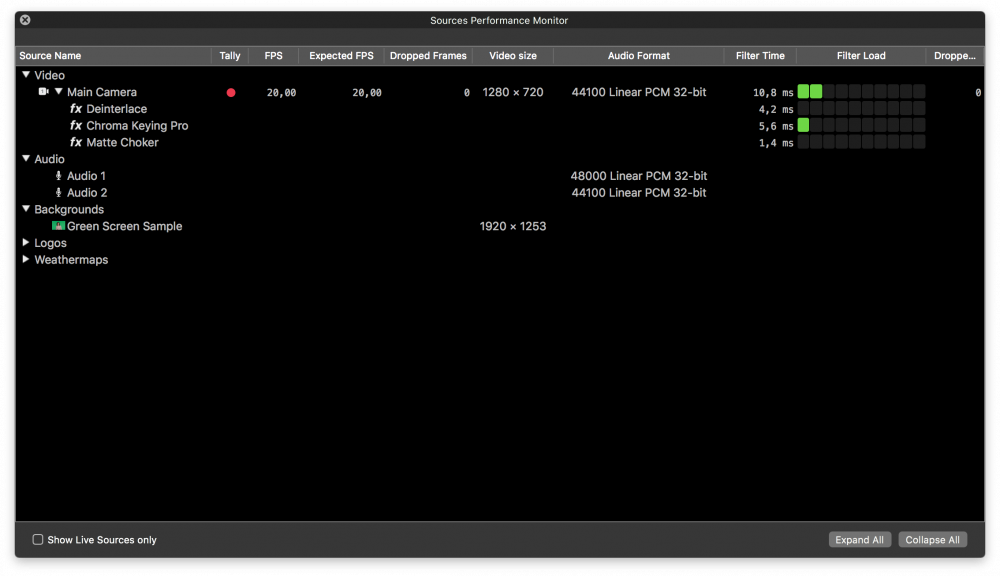
このウィンドウでは、 すべてのソースの概要を表示し、さまざまなパフォーマンス データを表示します。典型的なビデオソースでは、タリーライトの状態(Tally)(現在番組出力に使用されているかどうか)、ビデオソースからmimoLiveに配信される現在のフレームレート(FPS)、予想フレームレート(Expected FPS; ビデオソース自身によって報告される)、ソースから受信したDropped Frames の数、使用されているオーディオフォーマット(もしあれば)を見ることができます。.
動画ソースがフィルタを使用している場合、モニタには、各フィルタがその結果を計算するのに必要な時間 (フィルタ時間) が表示されます。そのビデオ ソースのメイン行では、全体のフィルタ計算時間も表示されます。.
すべての視覚ソース (ビデオ カメラ、動画、画像など) は、ピクセル寸法 (Video Size) を表示します。
すべてのオーディオ ソースは、オーディオ フォーマットとサンプル レートを表示します。.
